Programi za praćenje temperature procesora i video kartice
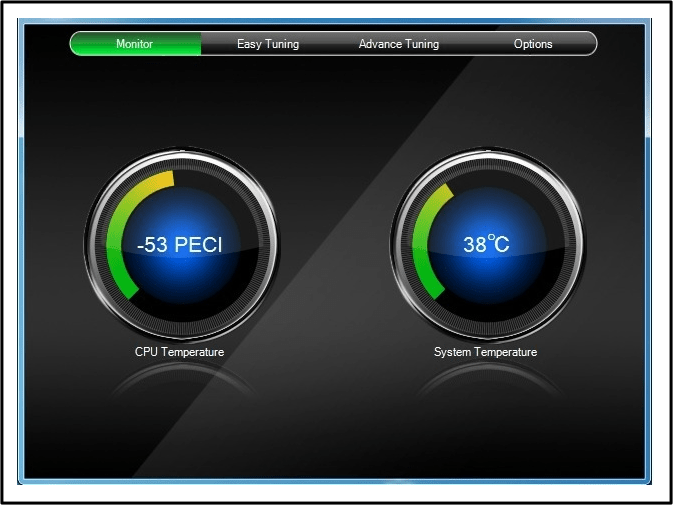
- 3822
- 841
- Johnny Ankunding
Nije tajna da bilo koji uređaj koji djeluje iz električne energije emitira toplinu, bilo da je riječ o telefonu, TV -u ili računalu. U modernim osobnim računalima neke se komponente zagrijavaju do vrlo visokih vrijednosti, ponekad čak i veće od vrelišta vode.
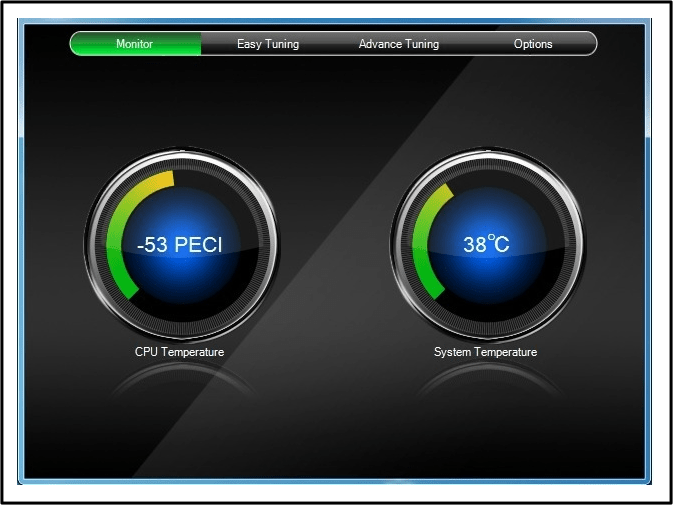
Očito, što je veća temperatura na kojoj uređaj radi, što je kraći radni vijek, jer morate izdržati dodatna opterećenja prilikom pregrijavanja.
Sustavi hlađenja i pregrijavanja
Moderna računala isporučuju se sa sustavima za hlađenje, čiji je glavni zadatak uklanjanje viška topline s računalnih čvorova.
Sadržaj
- Sustavi hlađenja i pregrijavanja
- Hwmonitor
- SpeedFan
- Otvoreni monitor hardvera
- Hwinfo64
- Specifikacija
- Aida64
Unatoč prisutnosti takvih sustava, vrlo često matična ploča i hardverske komponente PC -a, bilo da se radi o radnom računalu ili prijenosnom računalu, djeluju na vrlo visokim temperaturama. Središnji procesor je posebno osjetljiv na to. To se može dogoditi iz nekoliko razloga:
- Neuspjeh sustava hlađenja. Raspad ventilatora, gubitak svojstava toplinske paste (toplinska pasta) od dugog rada i tako dalje.
- Nakupljanje prašine kućanstva na elementima rashladnog sustava sprječava prolazak vrućeg zraka i toplinskog odljeva.
- Dugoročni rad s kritičnim opterećenjima.
Iz sigurnosnih razloga, središnji procesor prilikom pregrijavanja čvorova računala prestaje raditi Windows. Visoka temperatura vrlo često dovodi do neuspjeha komponenti računala. Stoga je vrlo važno kontrolirati temperaturni način rada kako biste otkrili pregrijavanje u vremenu i eliminirali njegove uzroke.
Da biste to učinili, postoji prilično velik broj softverskih alata koji na ekranu prikazuju vrijednosti temperature računala računala, brzina rotacije ventilatora, radni napon opskrbe i puno Ostale korisne informacije. U ovom ćemo članku razmotriti najpopularnije od njih.
Hwmonitor
Preuzmite hwmonitorAlat je razvio CPUID, čiji laboratoriji posjeduju programe kao što su CPU-Z i PC-Wizard. Proizvod razlikuje lakoću, cjelovitost prikazanih informacija, uključujući temperaturu, napon, frekvenciju sata i još mnogo toga u vrlo prikladnom obliku za percepciju.
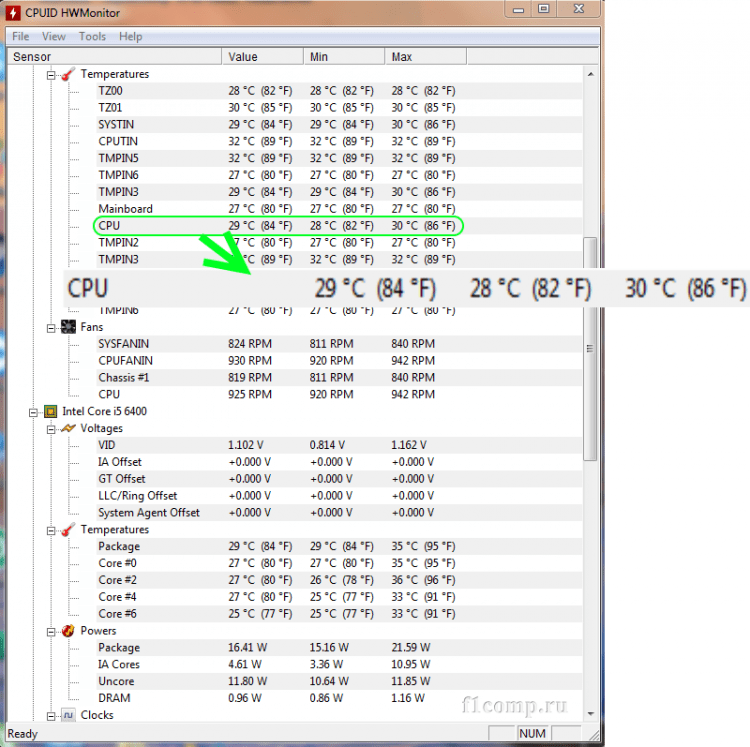
Kao što vidimo, program prikazuje ne samo trenutnu vrijednost za svaku poziciju, već i minimalno i maksimalno od pokretanja.
Hwmonitor se neprestano ažurira kako bi podržao najnoviju opremu. Ne postoje dodatne funkcije, poput podešavanja brzine rotacije ventilatora, ugradnje signala upozorenja, nema, osim očuvanja trenutnih parametara u tekstualnu datoteku, ali bolje je ne pronaći program za jednostavan prikaz Sve odgovarajuće vrijednosti.
VAŽNO: Hwmonitor koristi najmanje resursa sustava u usporedbi sa sličnim programima.
Postoje oba instalatera za 32 i 64-bitni prozori i prijenosne verzije za ove sustave. Komunal postoji u plaćenim i besplatnim verzijama. Skup funkcija besplatne verzije dovoljan je za kontrolu glavnih parametara računala.
SpeedFan
Preuzmite SpeedFanSpeedfan je uslužni program testiran vremenom i ima svoju vojsku navijača. Program se zaslužuje smatra jednim od najboljih alata za praćenje temperature gotovo bilo koje PC jedinice, brzine rotacije ventilatora.
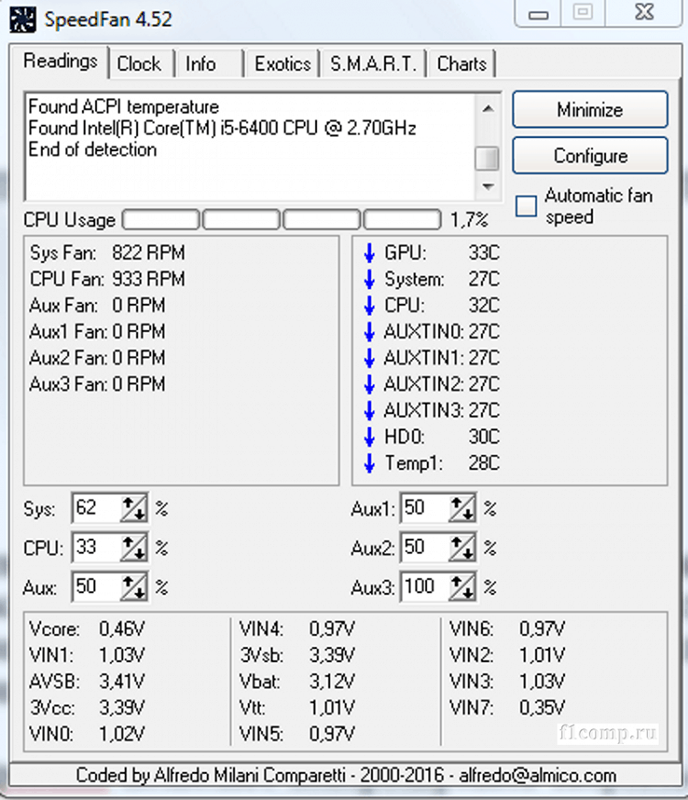
Osim toga, Speedfan vam omogućuje kontrolu brzine rotacije hladnjaka, povećavajući je za bolje hlađenje ili smanjenje kako bi se smanjila buka iz njihovog rada. Za temperature se mogu postaviti maksimalne vrijednosti, nakon čega će program upozoriti korisnika. Pored toga, program čita pametni podaci tvrdi disk.
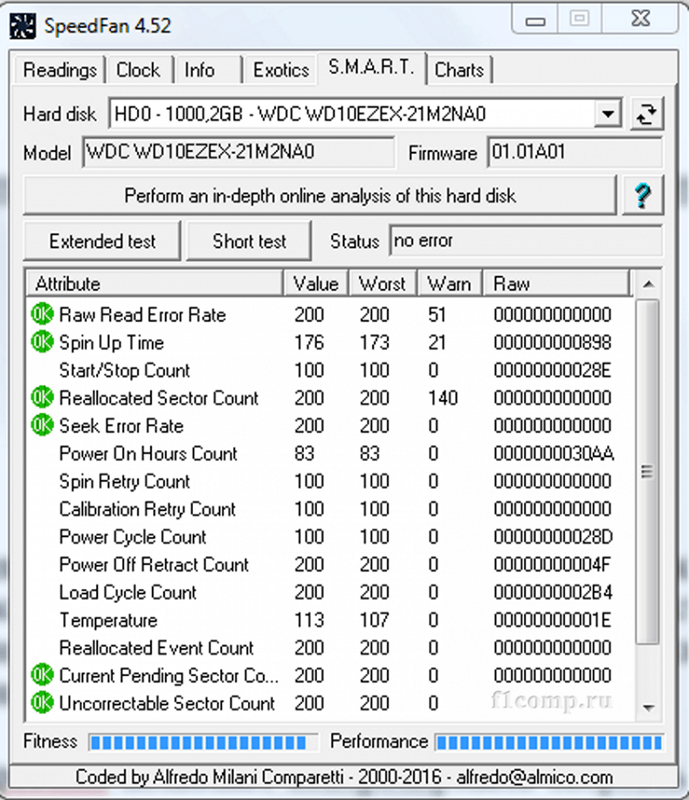
Podaci koji su pročitali program mogu se prikazati u grafičkom obliku:
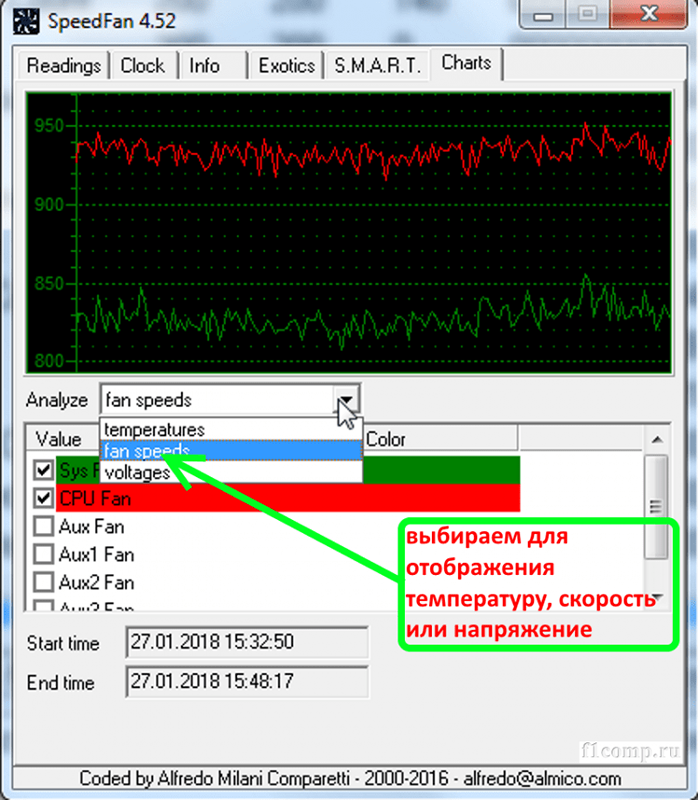
VAŽNO: Ponekad program daje podatke koji korisnika mogu uroniti u paniku. Na primjer, temperatura sklopa na 100 ° ili brzina rotacije hladnjaka za 500 000 o / min. Ne bojte se, ovi brojevi nisu istiniti. Samo senzor odgovoran za ove indikacije nije prisutan.
Otvoreni monitor hardvera
Preuzmite otvoreni monitor hardveraGore smo rekli da je teško pronaći program koji prikladnije i potpunije prikazuje sve potrebne informacije o temperaturi i značajkama rada PC čvorova od HWMonitor. Ali ipak je postojao alat koji ga, naizgled, nadmašuje. Ovo je otvoreni monitor hardvera. Pored temperatura, brzine rotacije ventilatora i naprezanja, može prikazati i detaljne frekvencije središnjih i grafičkih procesora, opterećenje pod kojim rade, informacije o memoriji i tvrdom disku i još mnogo toga.
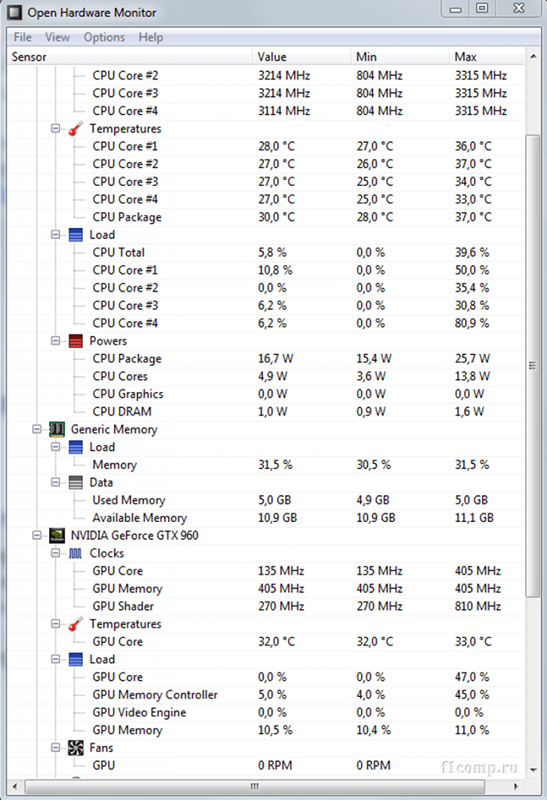
Ako još uvijek dodamo priliku za pružanje vizualno odabranih podataka u obliku grafikona i gadgeta na radnoj površini, tada ćemo razumjeti sve prednosti ovog alata.
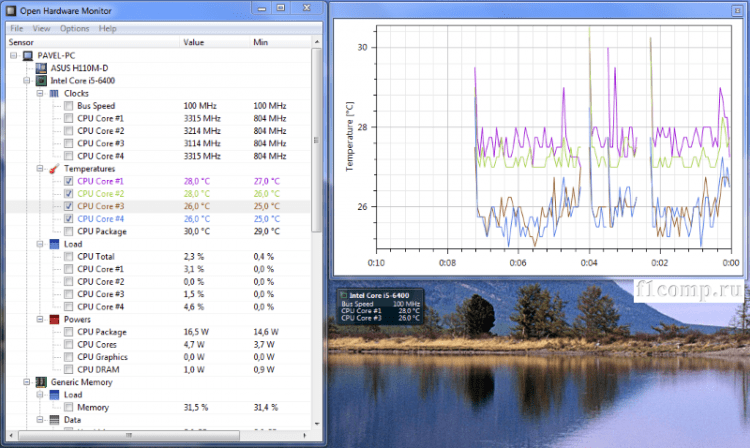
Svaka vrijednost se također može preimenovati ili skrivati, a neki podaci imaju gumb "Parametri" za konfiguriranje stvari poput pomaka i tako dalje. Otvoreni monitor hardvera je prijenosni program, a kako bi se dobio pristup svim mogućnostima, program mora biti pokrenut u ime administratora.
Hwinfo64
Preuzmite hwinfo64HWINFO64, za razliku od prethodnih programa, instrument je šire, profesionalnije, aplikacije. Namijenjen je punoj dijagnozi računala i dobiva cjelovite informacije o komponentama hardvera. Ova je aplikacija besplatna i može se preuzeti na službenoj web stranici, kako u obliku instalacijske datoteke, tako i u obliku prijenosne prijenosne verzije koja ne zahtijeva instalaciju.
Na prvom pokretanju vidjet ćemo dva prozora. Prvi od njih su potpune informacije o sljedećim komponentama:
- Središnji procesor;
- matična ploča;
- tvrdi disk;
- RAM memorija;
- grafički procesor;
- operacijski sustav;
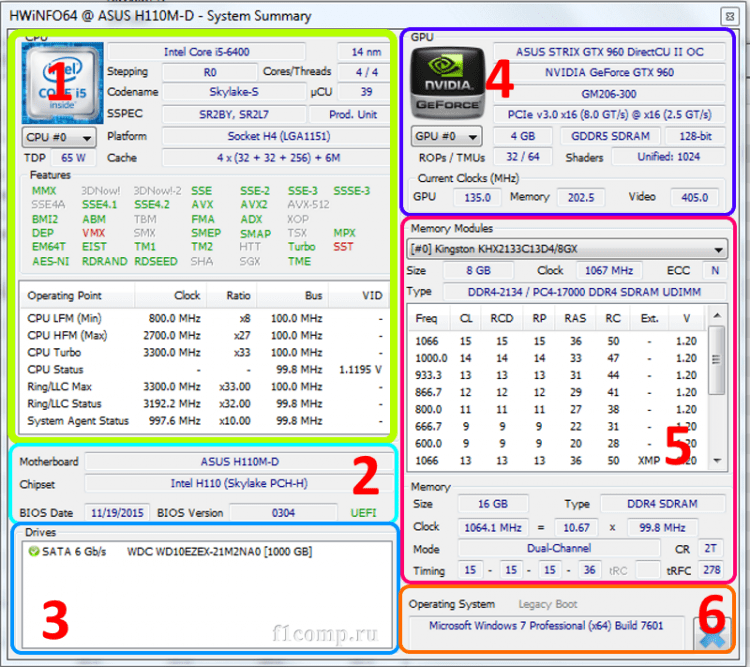
U ovom prozoru promatramo detaljne informacije o arhitekturi glavnih komponenti računala, njihovih karakteristika itd. D. Ali to nije jedino što nam nudi Hwinfo64.
Glavni prozor prikazuje nam podatke o svim komponentama, a također vam omogućuje pristup dodatnim funkcijama aplikacije:
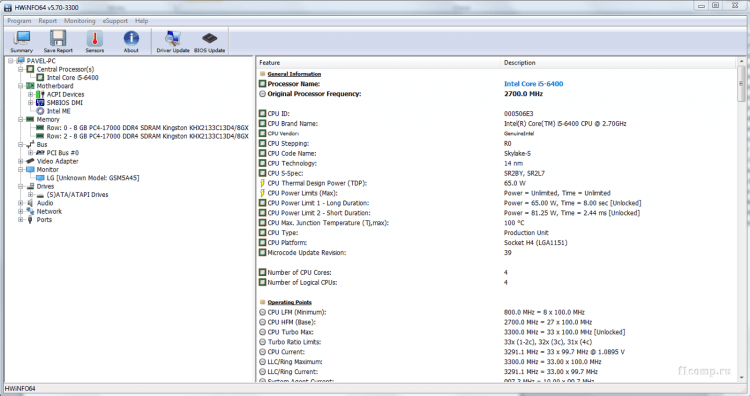
Odabir bilo koje komponente s lijeve strane, s desne strane, dobit ćemo potpune tehničke informacije o tome. Stoga ćemo moći saznati, na primjer, točan model svake komponente za ažuriranje njegovih upravljačkih programa. Također, na vrhu prozora dobit ćemo pristup dodatnoj funkciji "senzori", što će nam omogućiti kontrolu rada opreme na ekranu.
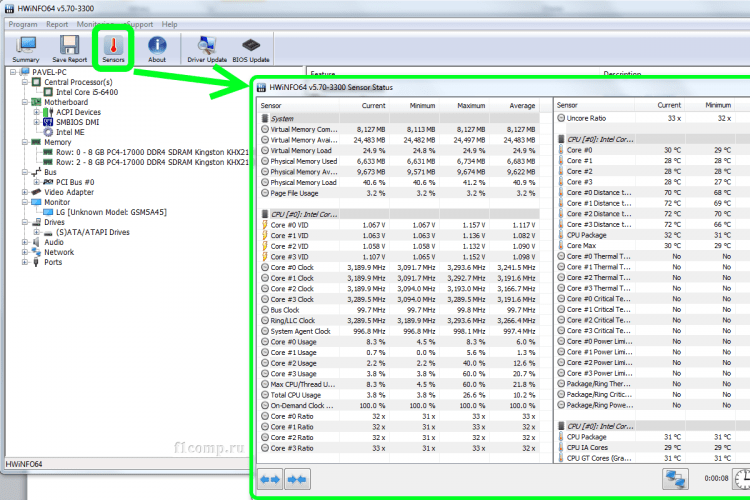
Kao što vidimo, hwinfo64 je alat, funkcionalan i jednostavan za upotrebu, zahvaljujući kojem ćemo uvijek moći dobiti sve informacije o hardveru našeg računala.
Specifikacija
Preuzmite SpeccySpeccy je besplatni alat za nadzor sustava Windows koji je razvio Piriform, tvorci tako poznatih aplikacija kao što su CCleaner, Recva i Defraggler.
Program pruža detaljne informacije o vašem procesoru (ime, obitelj, predmemorija, učestalost rada svake jezgre itd. D.), RAM -a u svakom utora (proizvođač, vrsta, veličina, frekvencija, pa čak i datum proizvodnje, broj serije), matičnu ploču, grafičku i zvučnu karticu, monitor, tvrdi disk, optički pogon i instalirani operativni sustav.
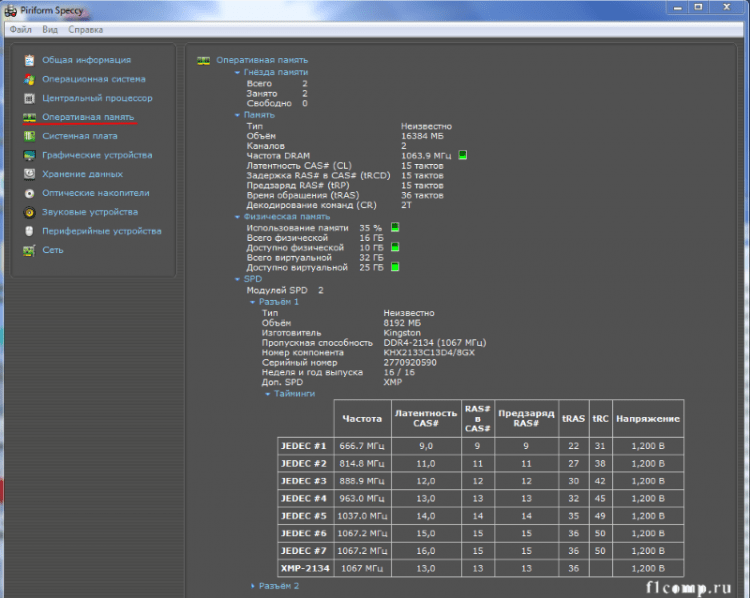
Rezultat rada može se spremiti u obliku trenutnih slika i otvoriti se na bilo kojem računalu. Program pruža informacije ne samo o hardverskim elementima sustava, već i o njihovom softveru.
Na primjer, u informacijama o grafičkim uređajima možemo dobiti informacije o instaliranom upravljačkom programu video kartice. Odlaskom na web stranicu proizvođača i provjerom novih verzija vozača moći ćemo odlučiti o njihovom ažuriranju.
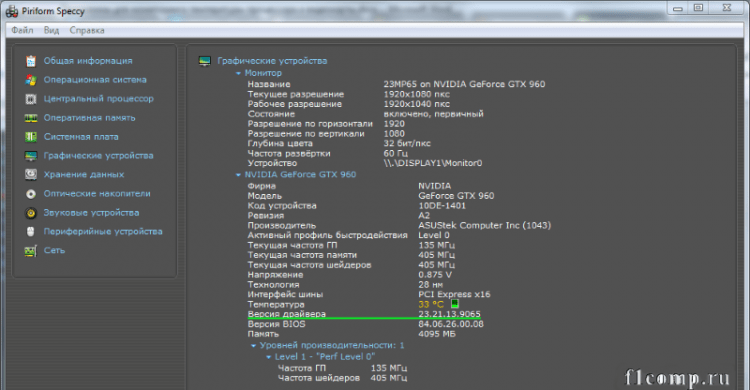
Postoji plaćena verzija Speccy profesionalnog programa s naprednijim funkcijama koje se mogu kupiti na web mjestu proizvođača.
Aida64
Preuzmite AIDA64Ovaj se proizvod plaća 30-dnevnom testnom verzijom. Alat pruža dovoljno mogućnosti za nadgledanje i servisiranje vašeg osobnog računala. S njom možete vidjeti detaljne informacije o svim računalnim komponentama, na primjer, operativnom sustavu, matičnoj ploči, multimediji, mreži, izvesti različite testove u vezi s stabilnošću sustava, memorije, procesora itd. D.
Program se može učitati s službene web stranice AIDA. Dostupno u četiri različite verzije: Extreme, inženjer, mrežna revizija i poslovanje.
Ekstremna verzija sadrži sve funkcije koje su potrebne za obične korisnike, pa smo je odabrali kako bismo se upoznali s glavnim mogućnostima alata. Pored toga, ne zahtijeva licencu za posao i ima vrlo prihvatljivu cijenu (39 USD.95).
Glavno sučelje programa je vrlo jednostavno i izuzetno jednostavno za upotrebu. Sastoji se od ploče izbornika (koja uključuje šest gumba: "Datoteka", "View", "Izvještaj", "Favoriti", "Service" i "Certificate") i "Alatna traka i naredba".

Glavni prozor podijeljen je u dva dijela. Na lijevoj su strani glavne kategorije - računalo, matična ploča, operativni sustav itd. D., I s desne strane možete u potpunosti pogledati detaljne informacije o svakoj komponentu računala.
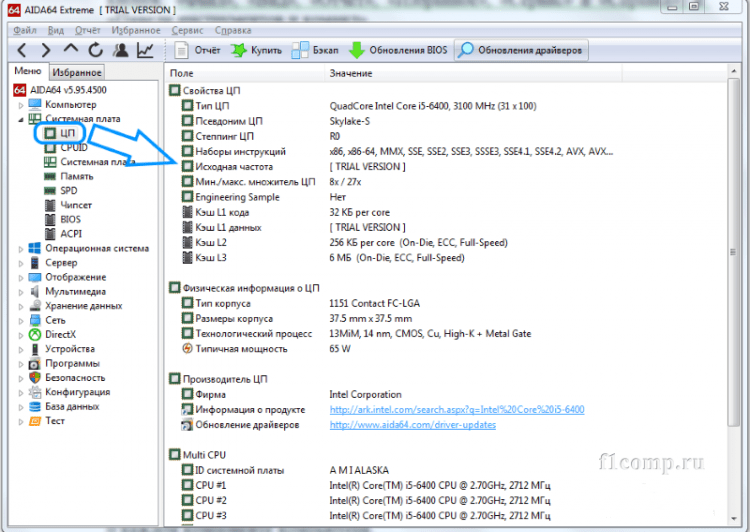
AIDA64 Extreme - moćan program za dijagnosticiranje i testiranje osobnih računala. Proizvod nudi širok raspon alata za nadzor i upravljanje svim komponentama računala. Korisnik nudi širok skup raznih testova za CPU, GPU, RAM, HDD i SSD.
AIDA64 Extreme sadrži više od 150 alata za kontrolu temperature, napona, brzine ventilatora itd. D. Pomoću programa možete dobiti detaljne informacije o opremi (procesor, matična ploča, video kartice itd. D.) i softver (operativni sustav, vozači itd. D.).
* * *
Osobno računalo je složena i skupa oprema koja treba pravovremeno i održavanje visokog kvaliteta. Prašina, produljeni rad bez čišćenja sustava za hlađenje i zamjene toplinske paste dovodi do činjenice da računala računala djeluju u štetnim uvjetima na temperaturama koje značajno prelaze dopuštene vrijednosti. To dovodi do brzog trošenja i neuspjeha središnjeg procesora, video kartice, memorije, matične ploče i drugih komponenti.
U ovom smo članku rekli o nekoliko softverskih alata koji će uvijek biti svjesni stanja čvorova vašeg računala, što će vam zauzvrat omogućiti da donosite pravovremene odluke o njihovom održavanju. Nadamo se da će ove informacije pomoći da odaberete najprikladniji program za vas, a uz pomoć ćete značajno proširiti život računala.
- « Kako vratiti udaljene fotografije s telefona na Androidu
- Kako saznati koja je matična ploča na računalu ili prijenosnom računalu »

